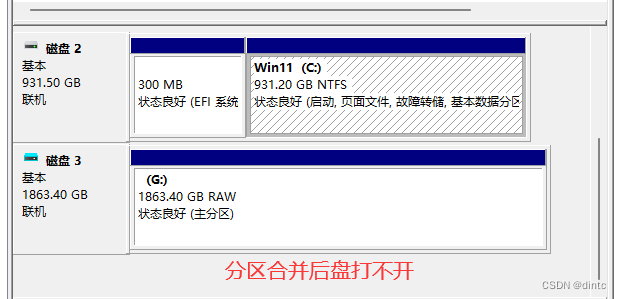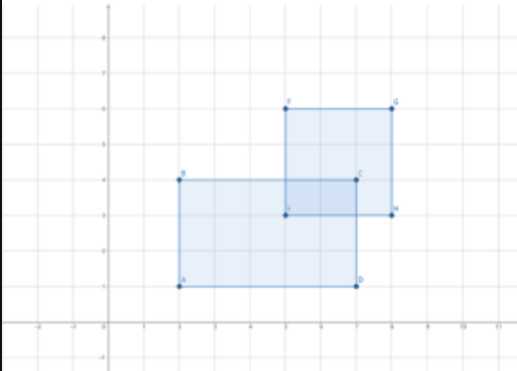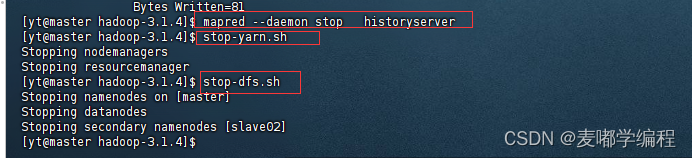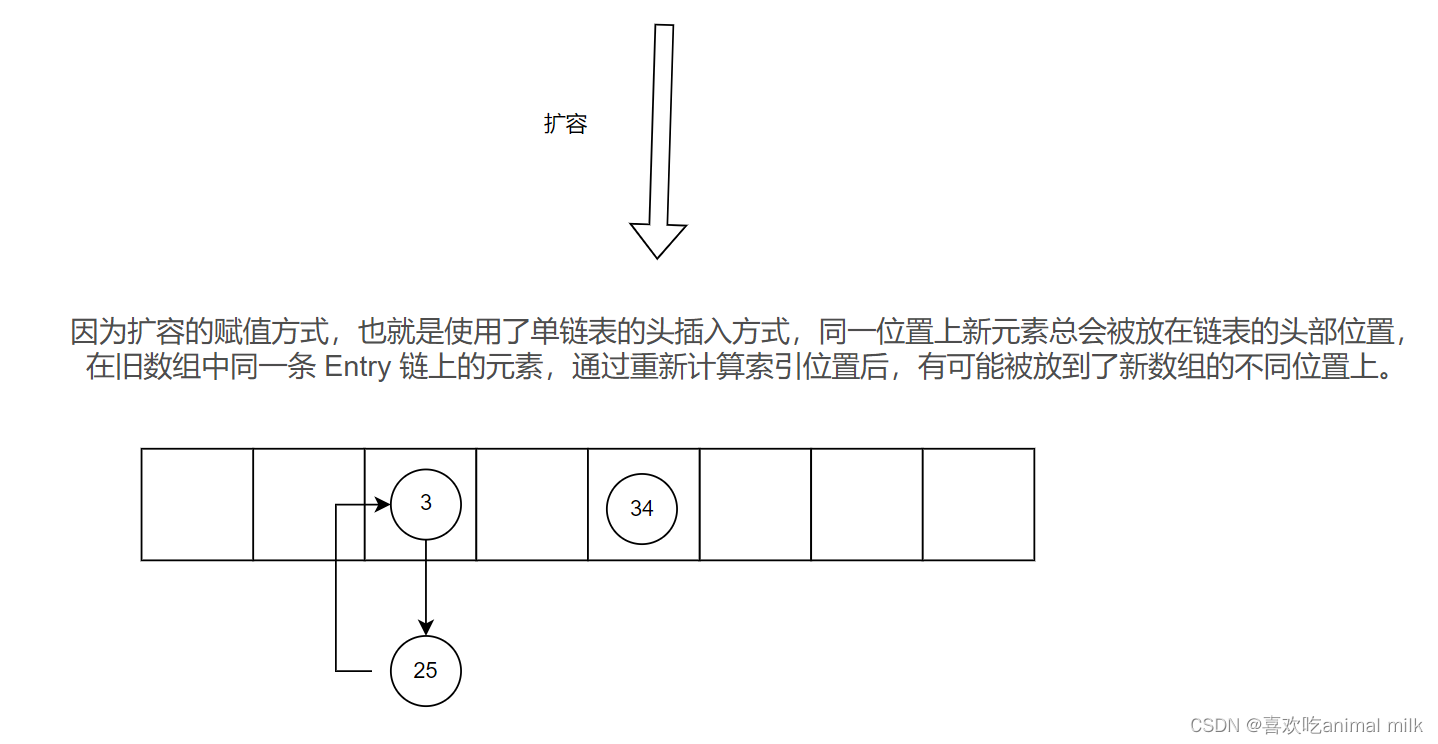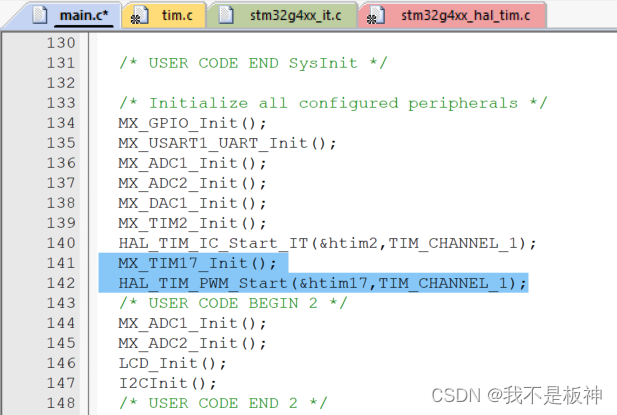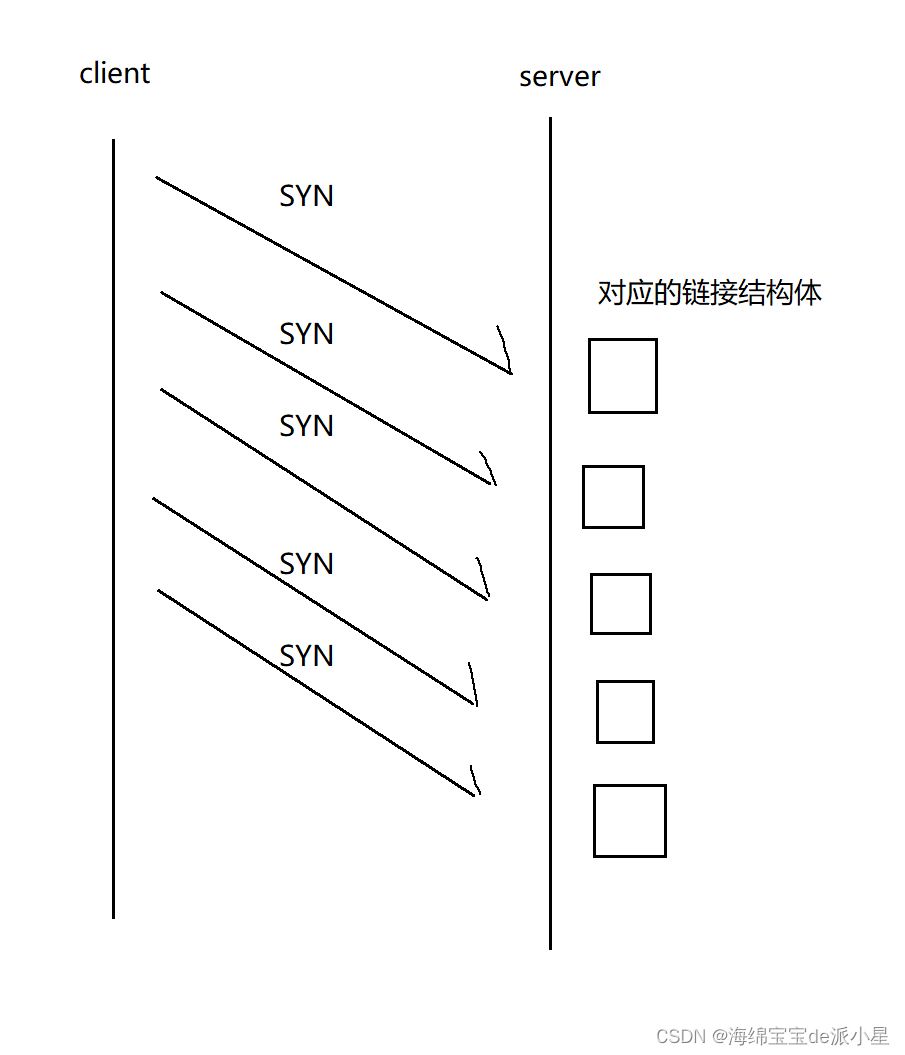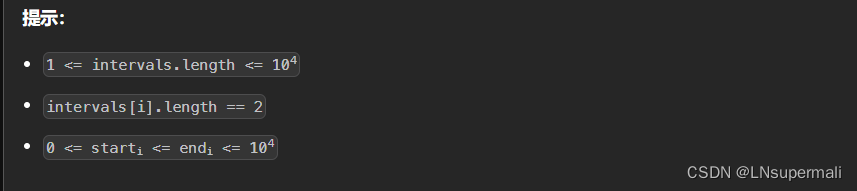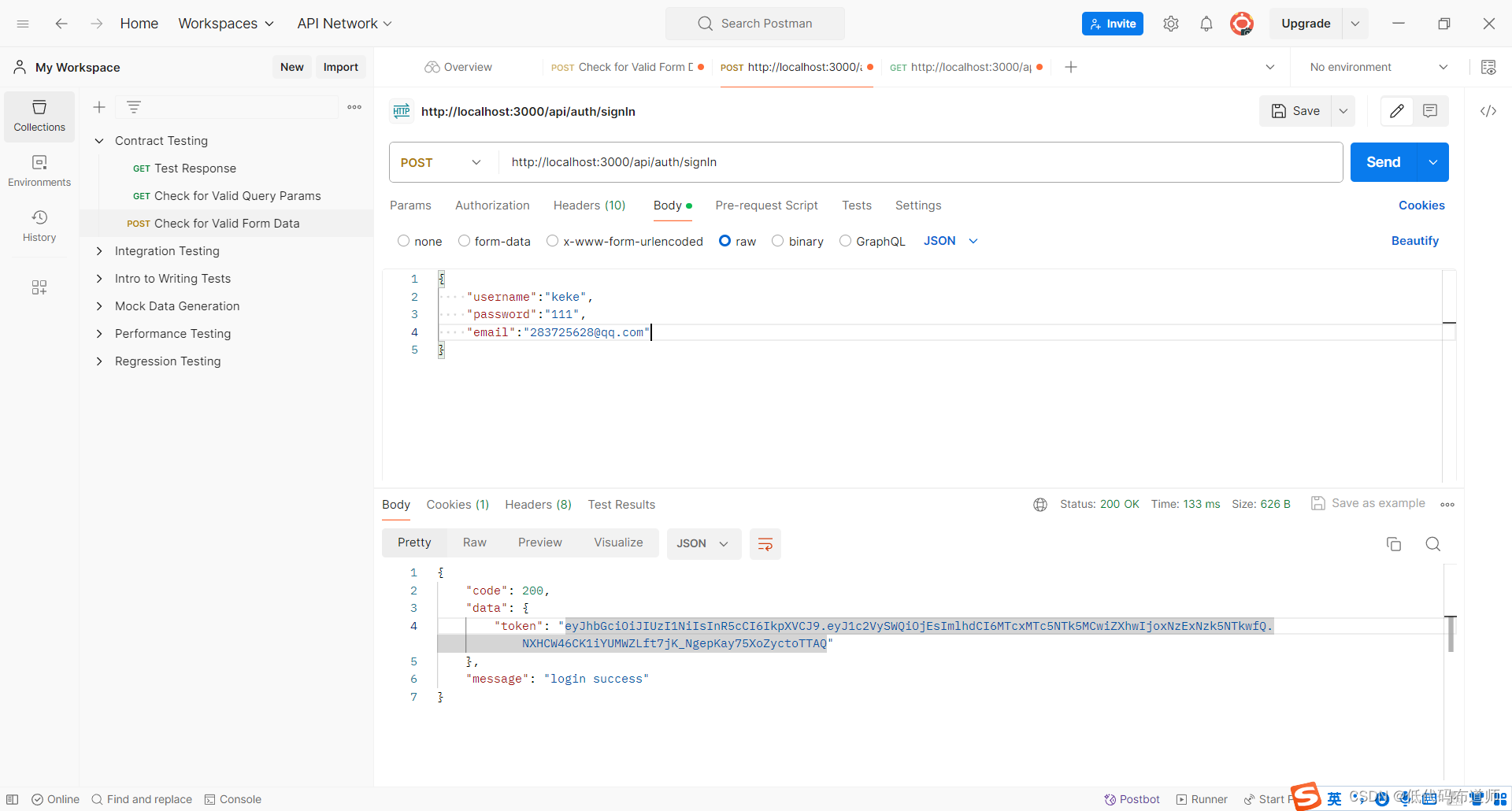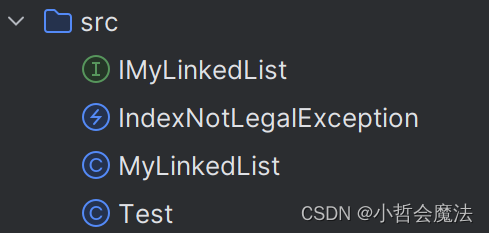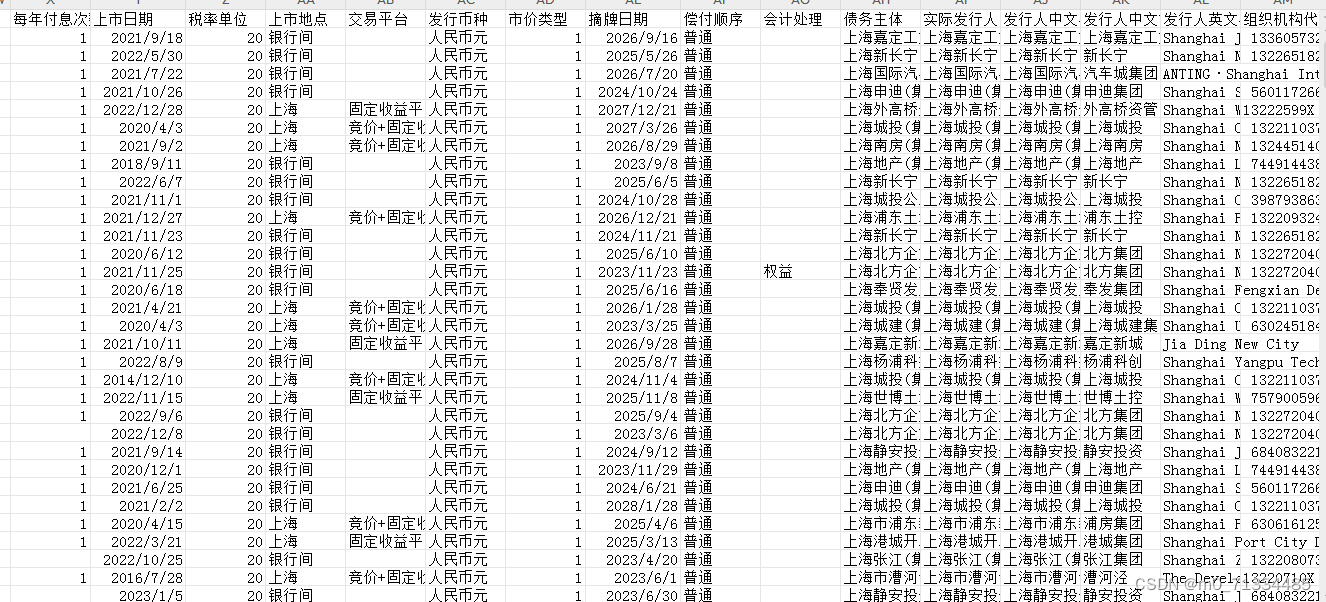文章目录
- 前言
- 一、如何安装插件?
- 方法1:Figma Community / Figma中文社区
- 方法2:菜单栏
- 二、图片倾斜插件使用
- 1.Angle Mockups
- `前提:`
- `执行过程:`
- 三.中文字体插件(宋体等)
- Chinese Font Picker
- `前提:`
- 四.3D/2.5D视图绘制插件
- `对比`
- `推荐`
- Oblique菜单释义
- 五.字体倾斜、下上标字体设置
- `字体倾斜`
- `上下标`
- 六.等待更新
- 总结
前言
提示:
主要记录自己使用Figma过程中遇到的困难和问题。
提示:可点击目录进行查看
一、如何安装插件?
方法1:Figma Community / Figma中文社区
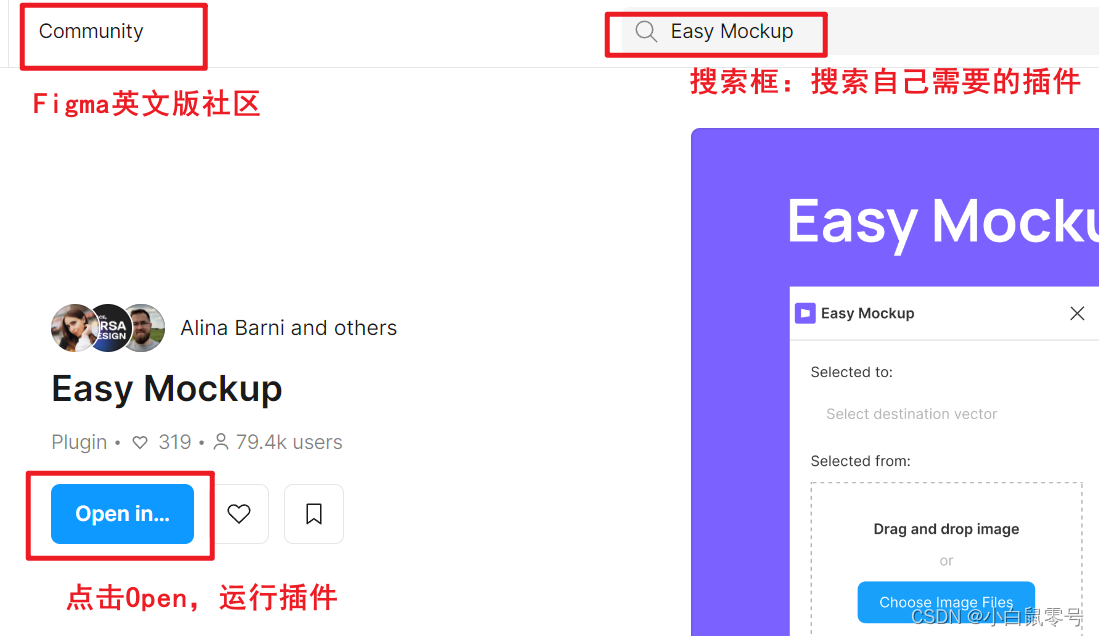
方法2:菜单栏
1、菜单栏 -> Plugins -> 自己安装的插件
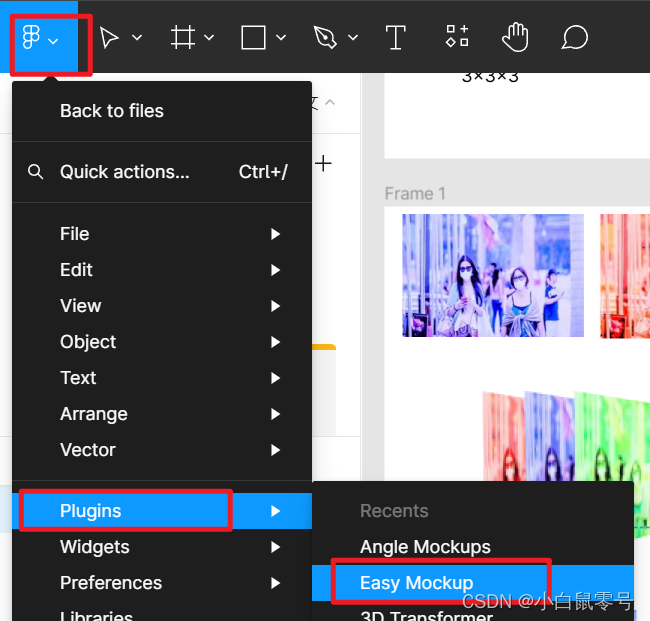
2、组件菜单 -> Plugins ->安装的插件

二、图片倾斜插件使用
1.Angle Mockups

前提:
要准备两样东西:1、矢量图(四个点的,可用钢笔绘制出想要的倾斜矢量图)
2、等待倾斜转换的图片(注意:这个图片要放在Frame中)。
如下所示:

执行过程:
选择矢量图,打开插件 -> 选择Frame型图 -> 调整参数 ->点击“Apply” ->获得倾斜图

2024-03-27 更新---------------------------------------------------------------------------------------
三.中文字体插件(宋体等)
Chinese Font Picker
这是个检索字体的插件,那么就需要你本地拥有Figma字体库,下载地址见下面的“前提”

前提:
需要下载Font installers.exe(点击跳转下载)

安装好后,进入Figma的插件部分使用既可以。成功界面如下所示:

四.3D/2.5D视图绘制插件
对比
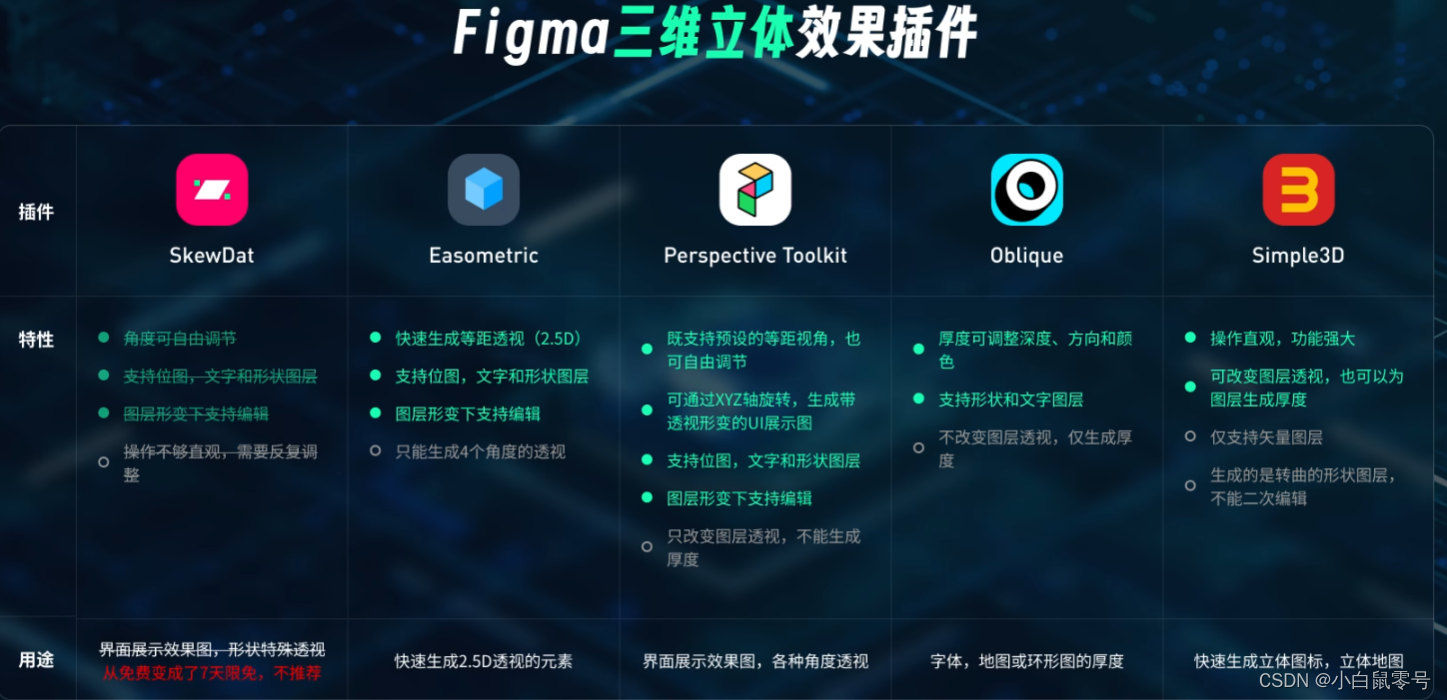
推荐
- Oblique,太强了,直接对一张矢量图就能变成立体图
- Perspective Toolkit, 功能集合了SkewDat,而且还很多立体设置。
Oblique菜单释义

五.字体倾斜、下上标字体设置
字体倾斜
用插件SkewDat,将字体当做矢量处理就可以。

上下标
Figma字体自带的设置,只不过新手村的一般找不到,算是不太友好。
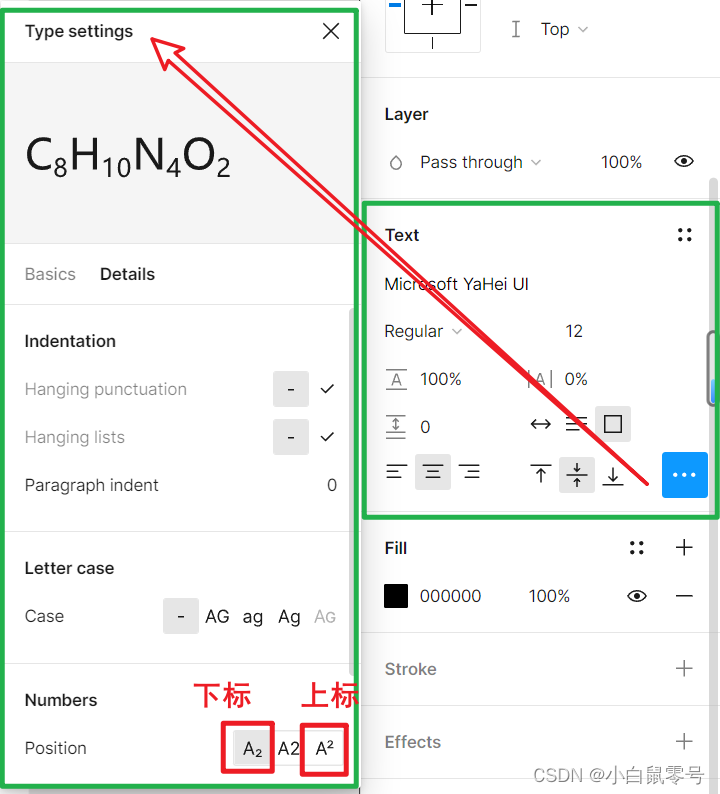
六.等待更新
更新时间:2024-03-28
总结
还没想好。

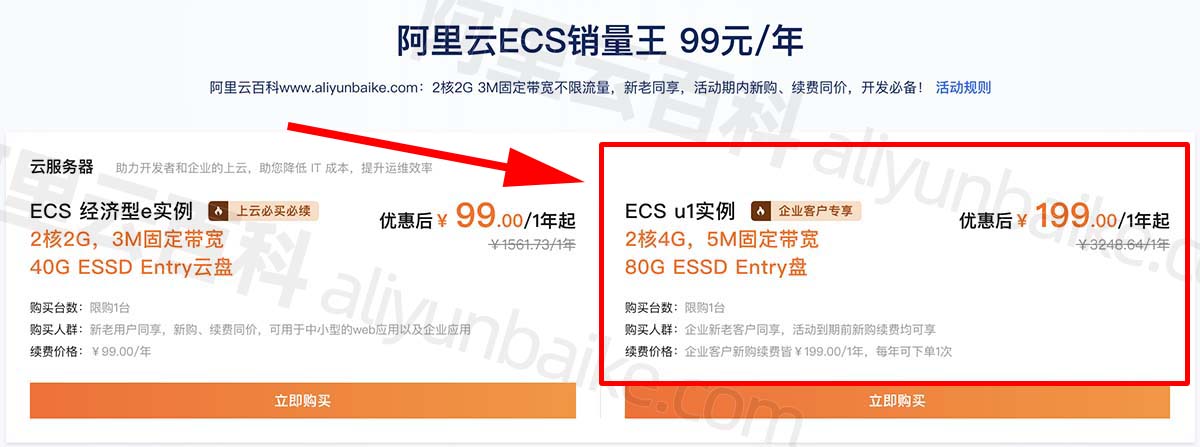
![[项目实践]---RSTP生成树](https://img-blog.csdnimg.cn/direct/506c838a49524a5a946553ef54a33fdd.png)